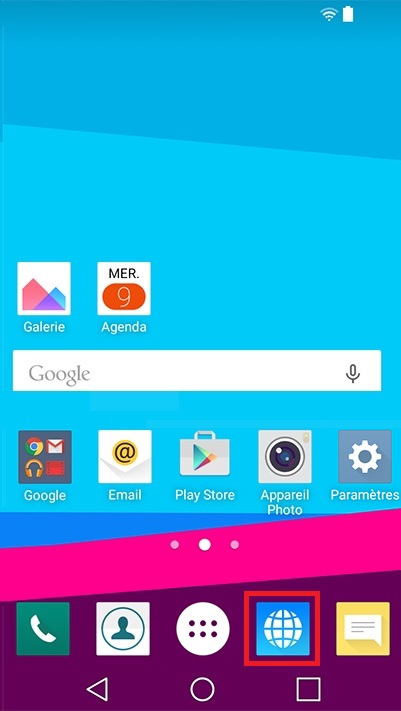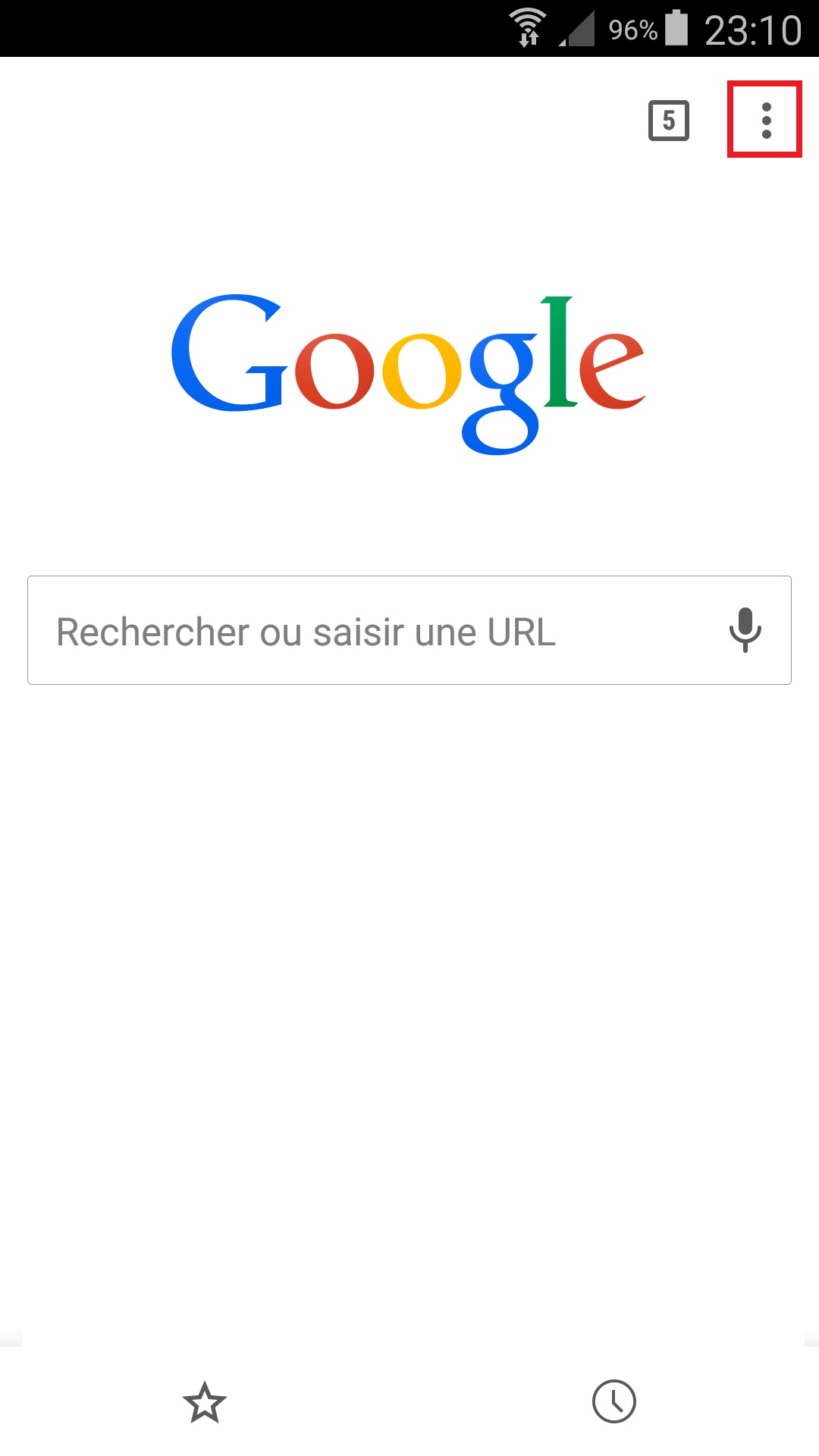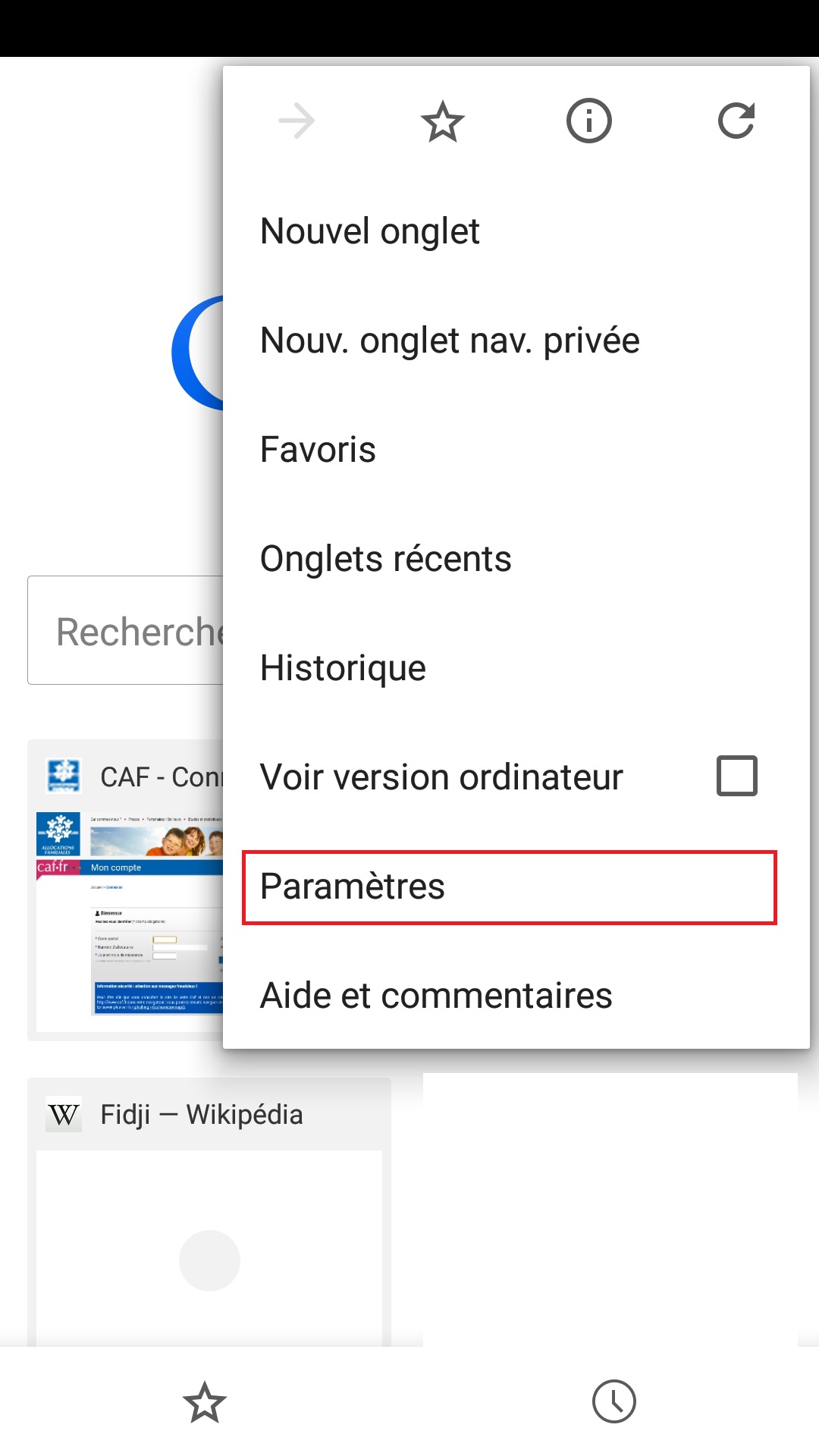Internet LG Bello II
Maitrisez parfaitement internet sur votre LG Bello II version android 5.1 Utiliser la connexion internet de votre opérateur, laissez vous guider pour paramétrer votre smartphone et avoir l’accès aux données mobiles.
Vous disposez d’une box internet et souhaitez connecter le Wi-Fi sur votre LG Bello II. Apprenez à suivre et gérer votre consommation internet. Partager votre connexion de données sur plusieurs appareils : Tablette, PC, etc…
Comment configurer internet avec les données mobiles ?
Vérifiez que vos données mobiles soit bien activés.
- Faites glisser vos doigts de haut en bas sur l’écran.
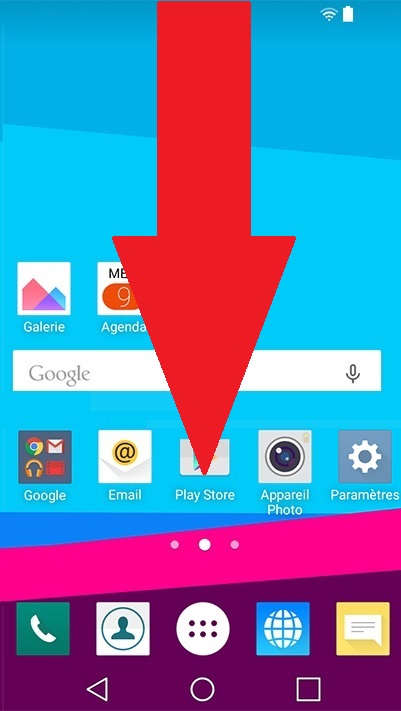
- Le centre de notification apparaît, décalez les icônes de droite à gauche.
- Vérifiez que le bouton Données mobile soit bien allumé.
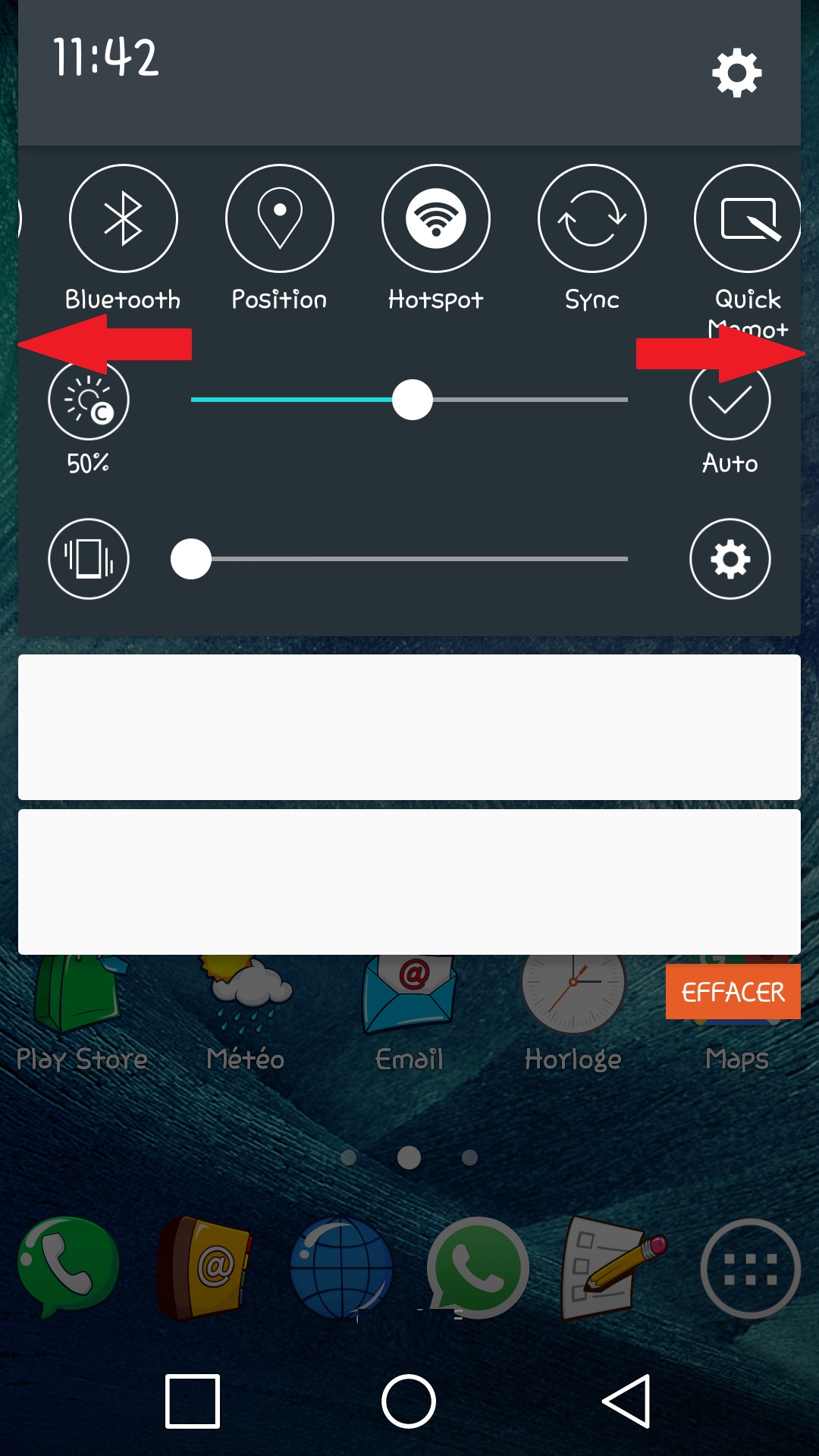
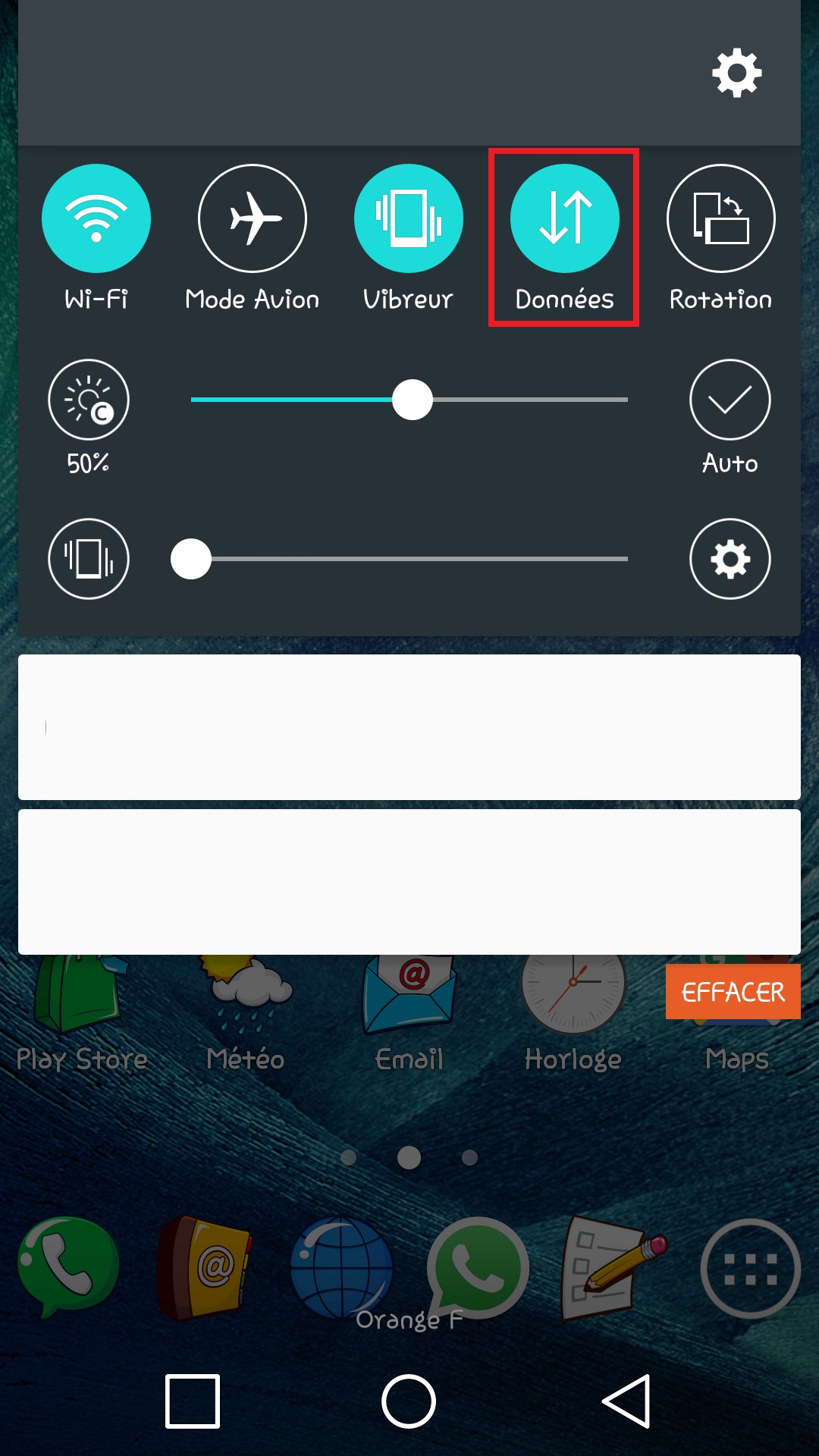
Activez les données mobiles via les paramètres.
- Sélectionnez l’icône paramètres (ou appli paramètres)
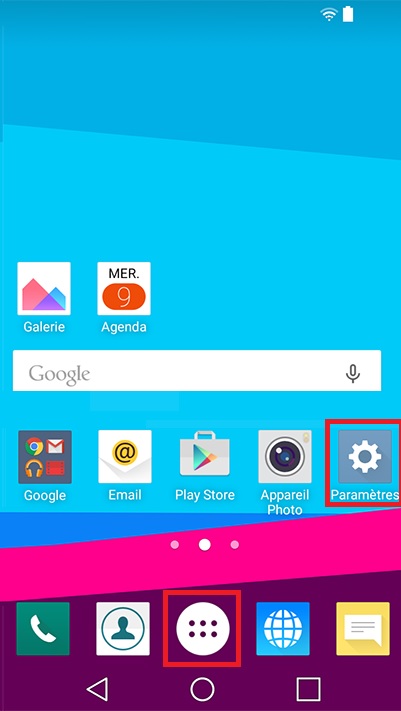
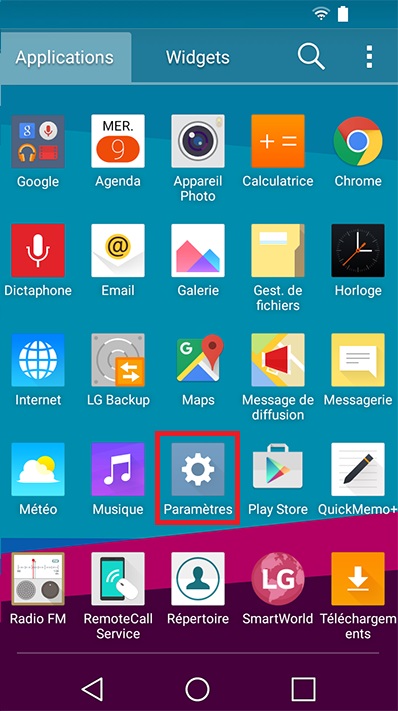
- Vérifiez que le bouton données mobiles soit bien activés
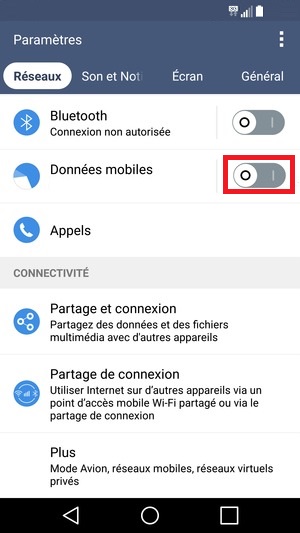
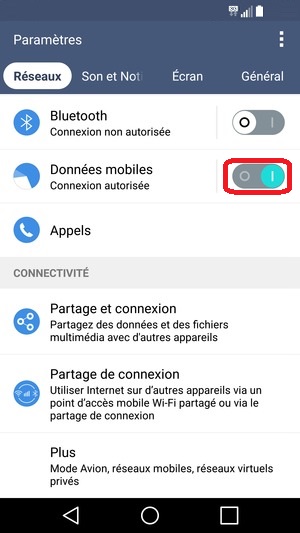
Vérifiez si un logo (4G, 3G, H) apparaît en haut du mobile, si oui testez la connexion.
Si non, vous pouvez continuez….
Rétablir les paramètres internet/MMS par défaut.
- Sélectionnez l’icone paramètres (ou appli, paramètres).
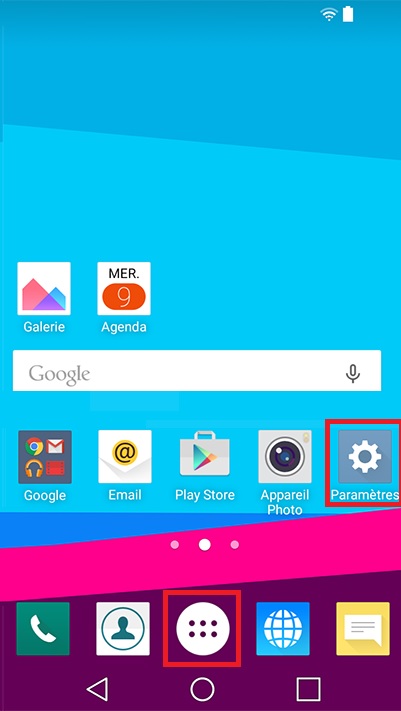
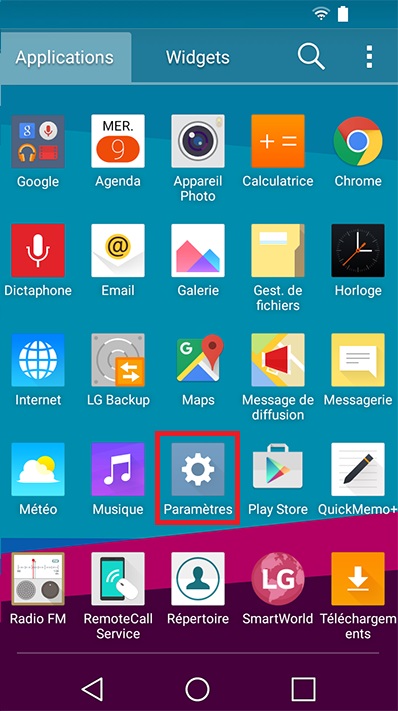
- Sélectionnez le menu plus, puis le menu Réseaux mobiles…
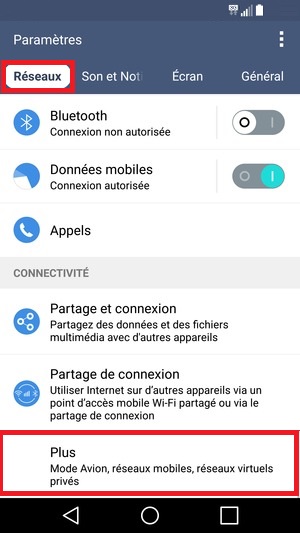
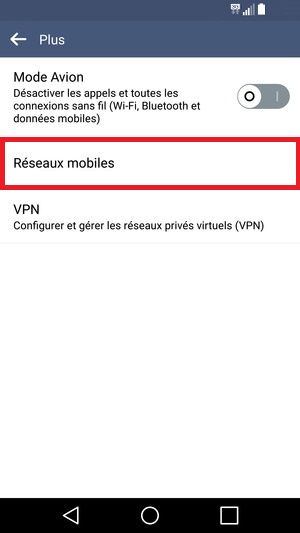
- Vérifiez que les données mobiles soit bien cochés.
- Sélectionnez le menu nom des points d’accès, les 3 points, et rétablir les paramètres par défaut
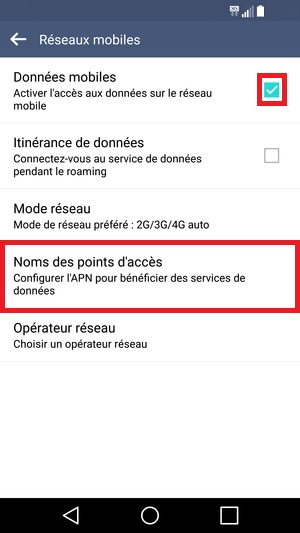
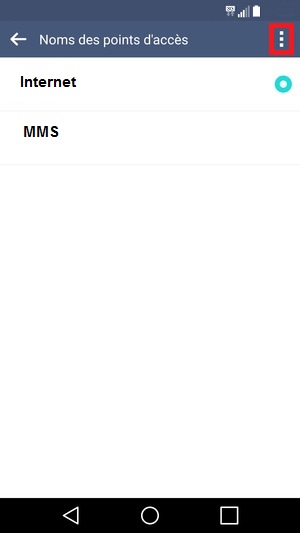
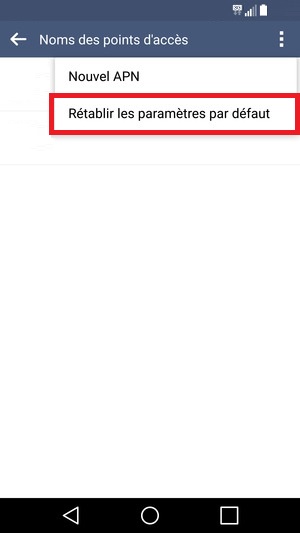
Testez internet.
Si cela fonctionne pas !!!
Effectuez le paramétrage du point d’accès internet manuellement :
- Sélectionnez l’icône paramètres (ou appli, paramètres).
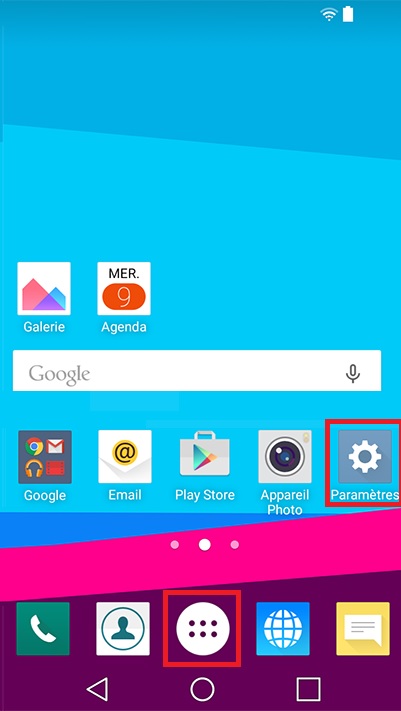
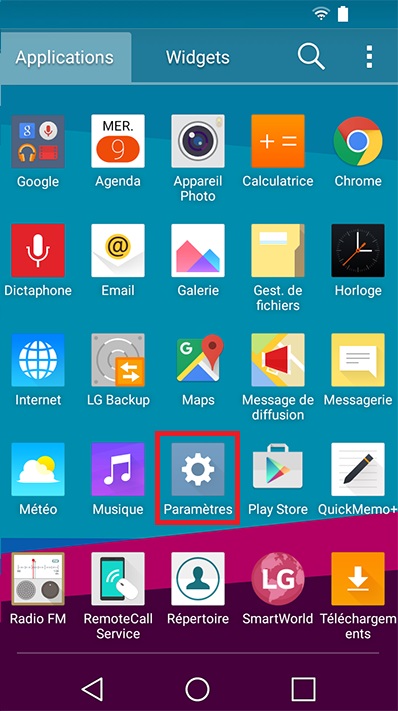
- Sélectionnez le menu plus, puis le menu Réseaux mobiles…
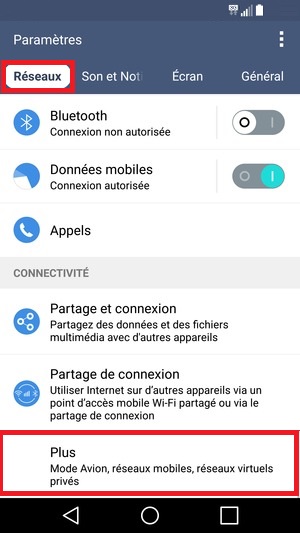
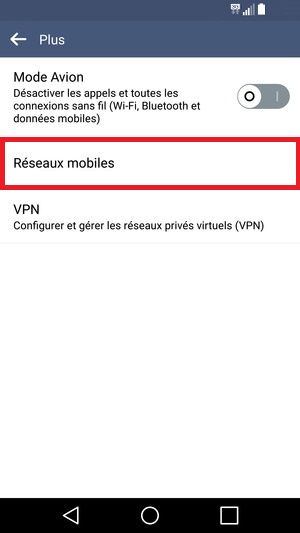
- Sélectionnez de nouveau nom des points d’accès, puis les 3 points et nouvel APN.
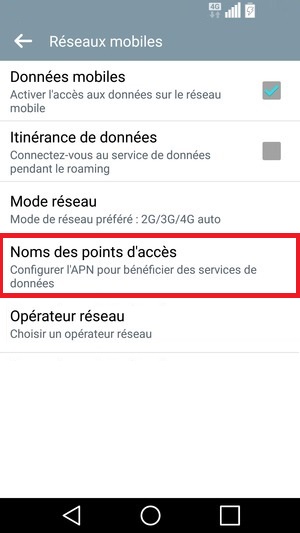
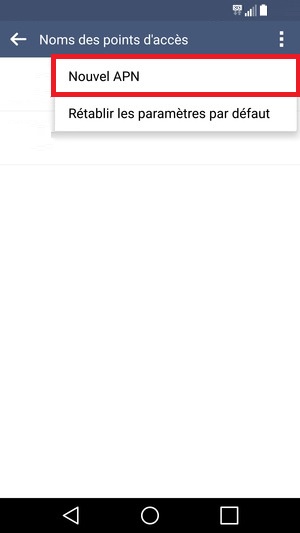
Tableau des paramétrages APN des opérateurs internet.
Paramétrage des points d’accès internet Android
| APN internet | Bouygues Télécom | Orange | FREE | SFR |
|---|---|---|---|---|
| Nom | Bouygues internet | Orange internet | free internet | SFR internet |
| APN | mmsbouygtel.com | orange | free | sl2sfr |
| Proxy | ||||
| Port | ||||
| Nom utilisateur | orange | |||
| Mot de passe | orange | |||
| MCC | 208 | 208 | 208 | 208 |
| MNC | 20 | 01 | 15 | 10 |
| Type authentification | aucune | aucune | ||
| Type d'APN | default | default | default | default |
Paramétrage des points d’accès internet (MVNO)
| Paramétrage APN internet Opérateur | Auchan Télécom | CIC / Crédit mutuel | La poste mobile | NRJ mobile | Prixtel (Orange) | Prixtel (SFR) | Virgin mobile |
|---|---|---|---|---|---|---|---|
| Nom | Auchan internet | NRJWEB | La poste internet | NRJWEB | prixtel internet | prixtel internet | Virgin internet |
| APN | fnetnrj | fnetnrj | sl2sfr | fnetnrj | orange | sl2sfr | sl2sfr |
| Proxy | |||||||
| Port | |||||||
| Nom utilisateur | orange | ||||||
| Mot de passe | orange | ||||||
| MCC | 208 | 208 | 208 | 208 | 208 | 208 | 208 |
| MNC | 26 | 26 | 10 | 26 | 01 | 10 | 10 |
| Type authentification | aucune | aucune | aucune | ||||
| Type d'APN | default | default | default | default | default | default | default |
- Sélectionnez enregistrer, puis allumé le point à coté.
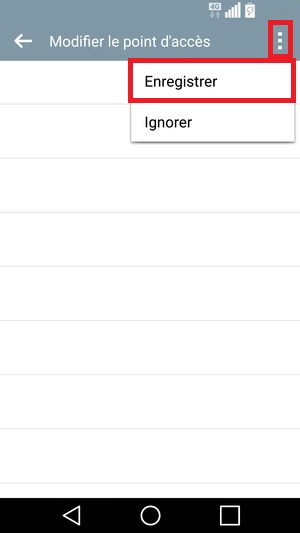
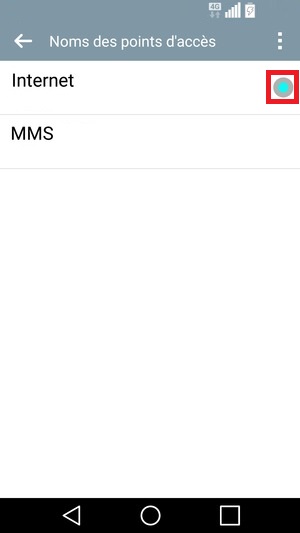
Redémarrer le mobile.
Testez la connexion internet.
Comment connecter le Wi-Fi sur votre LG Bello II ?
- Sélectionnez l’icone Paramètre du mobile.
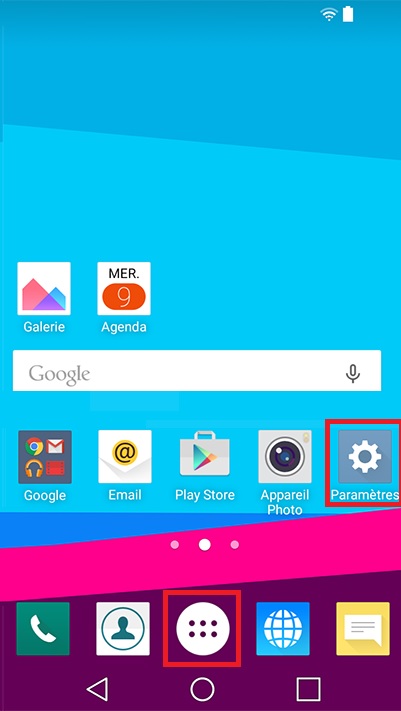
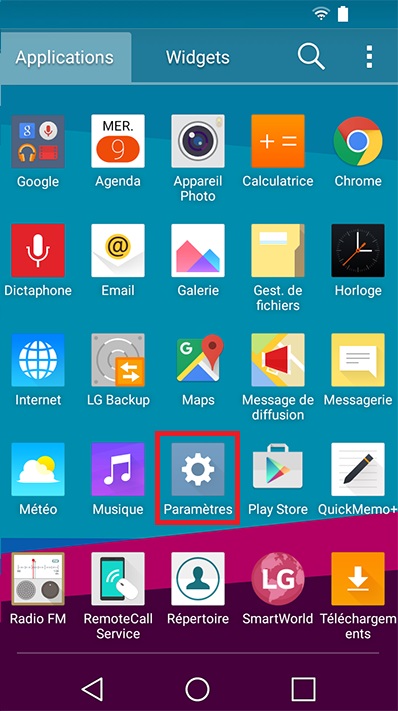
- Sélectionnez l’onglet réseaux et le menu Wi-Fi, activez le bouton Wi-Fi :
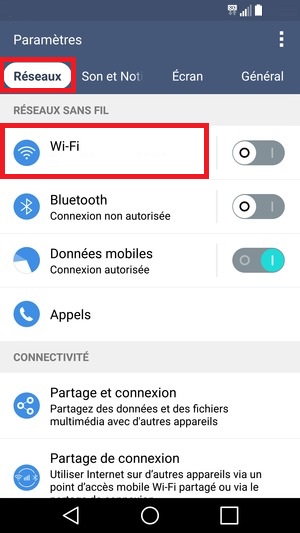

- Sélectionnez le nom de votre BOX (SSID) dans la liste et indiqué le mot de passe de la box internet.
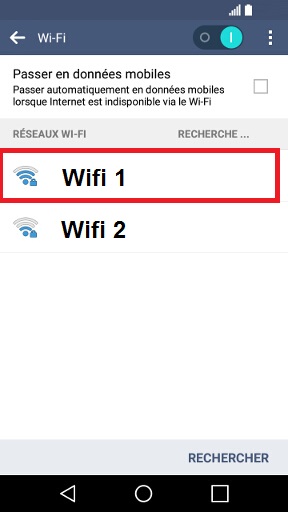
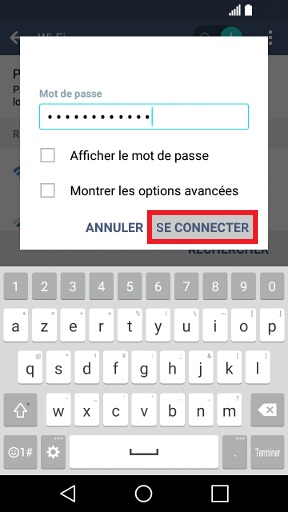
- le nom (SSID) et le mot de passe (Clé WIFI) sont indiqué sous la box internet.
-
Vous êtes maintenant connecté.
Activez la 3G et/ou la 4G
- Sélectionnez l’icône paramètres (ou applis paramètres), puis l’onglet réseaux.
- Sélectionnez le menu plus.
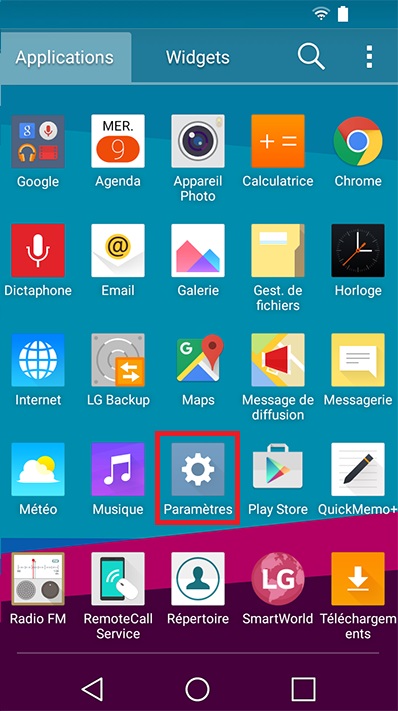
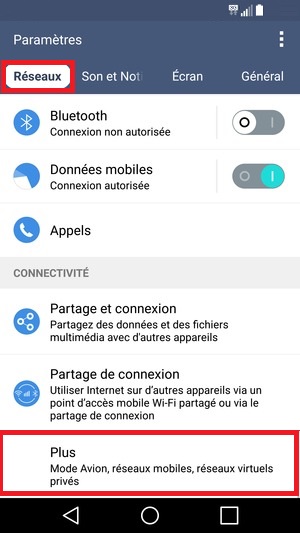
- Sélectionnez réseaux mobiles et mode réseau.
- Vérifiez que la 3G ou la 4G soit bien activé.
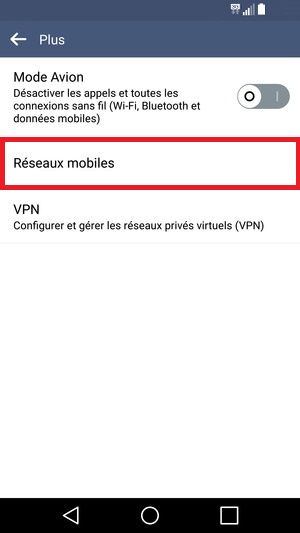
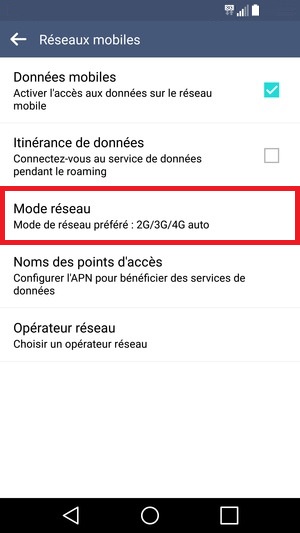
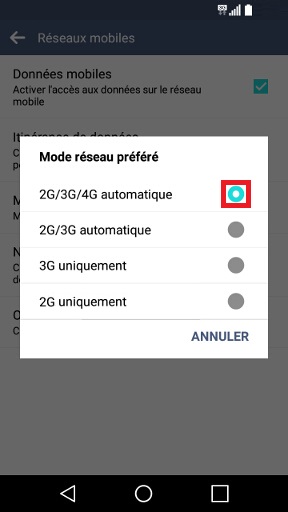
Suivre et gérer sa consommation internet de son LG Bello II
Combien j’ai consommé de Go ?
Pourquoi ma connexion s’utilise aussi rapidement?
Vous pouvez suivre et vérifier votre consommation internet directement depuis votre LG Bello II.
- Sélectionnez l’icone paramètres, et le menu Données mobiles.
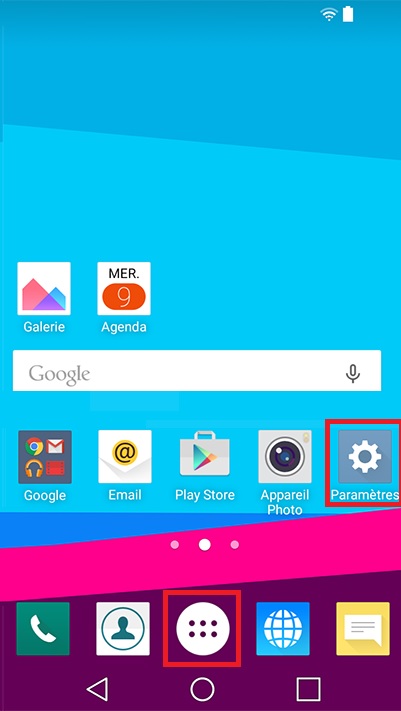
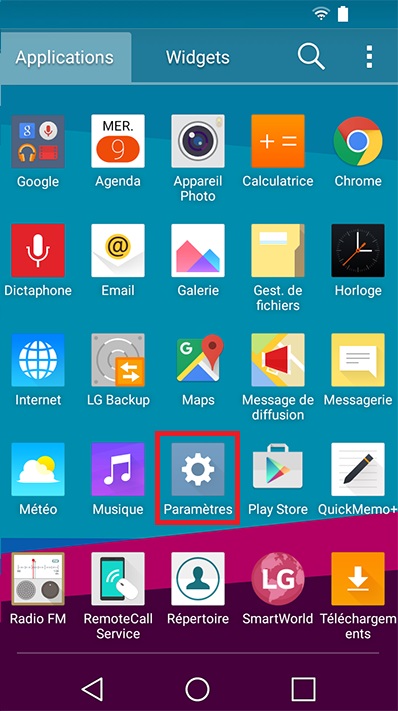
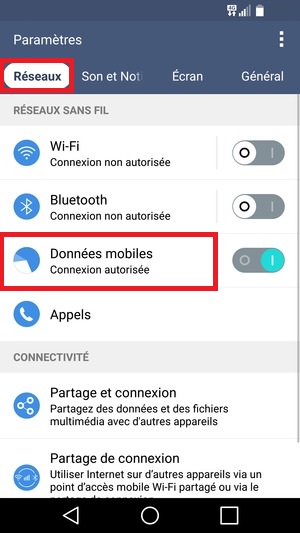
- Sélectionnez le cycle que vous souhaitez consulter, le mieux est de suivre le cycle de votre opérateur.
- Si votre jour de renouvellement de forfait est le 4 par exemple, sélectionnez la date qui correspond.
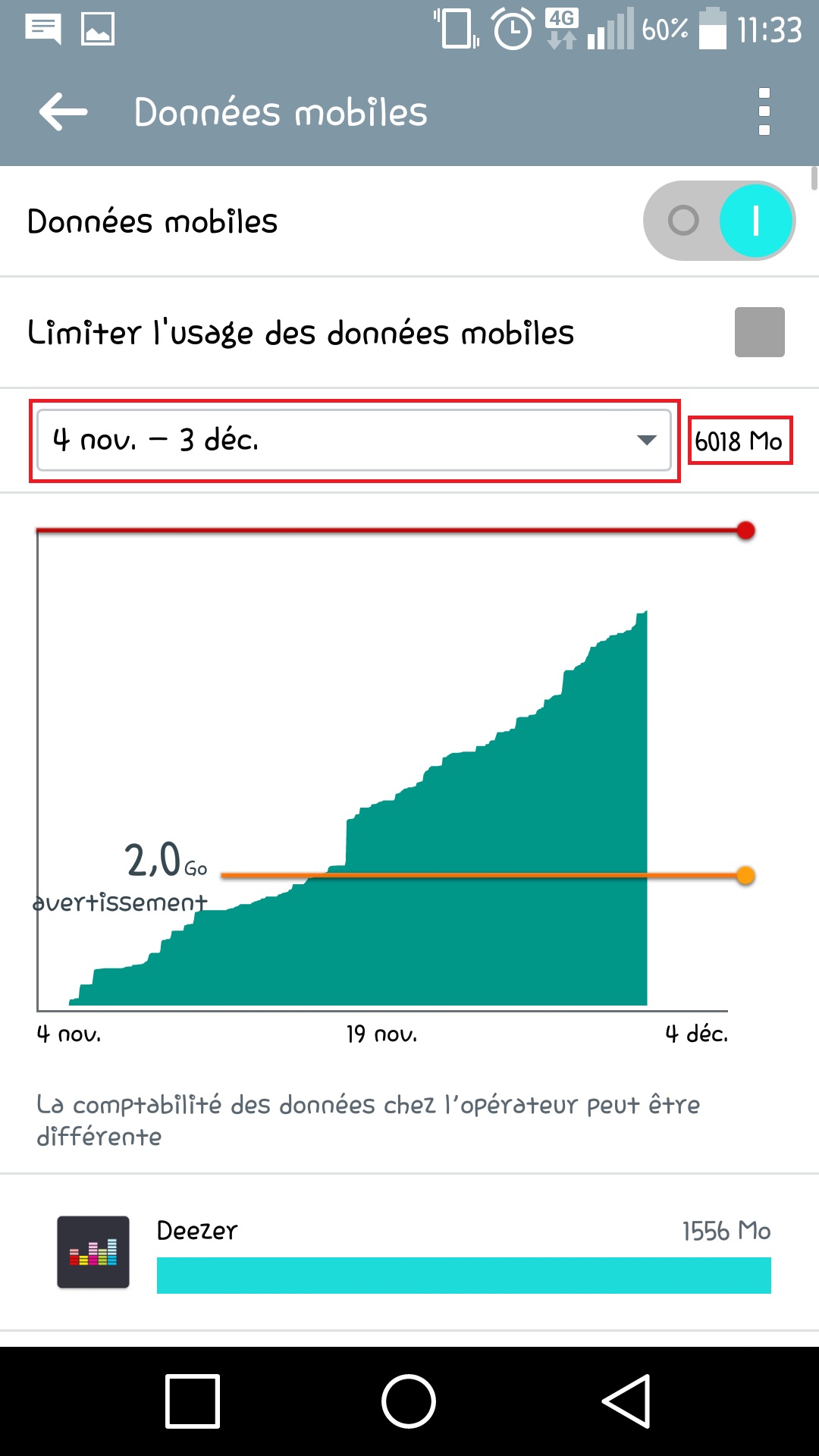
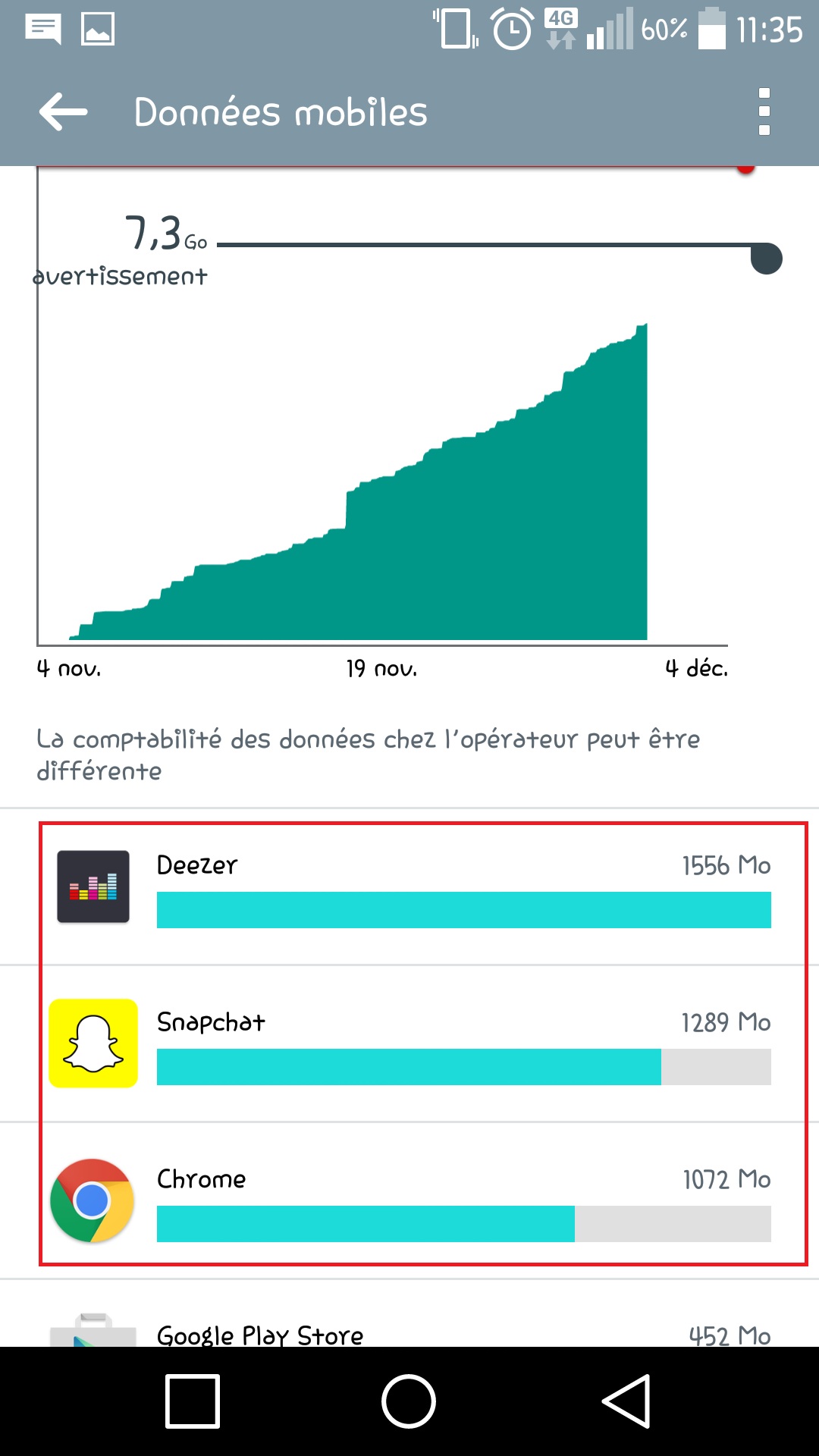
- Vous pourrez ensuite vérifier combien de données ont été utilisé en tout.
- Et vous pourrez en dessous visualisez quelles applications ont consommés vos données mobiles. (cela indique seulement l’utilisation des données mobiles pas la consommation en wifi)
- Vous pouvez aussi mettre en place un avertissement ou une limite pour vos données mobiles.
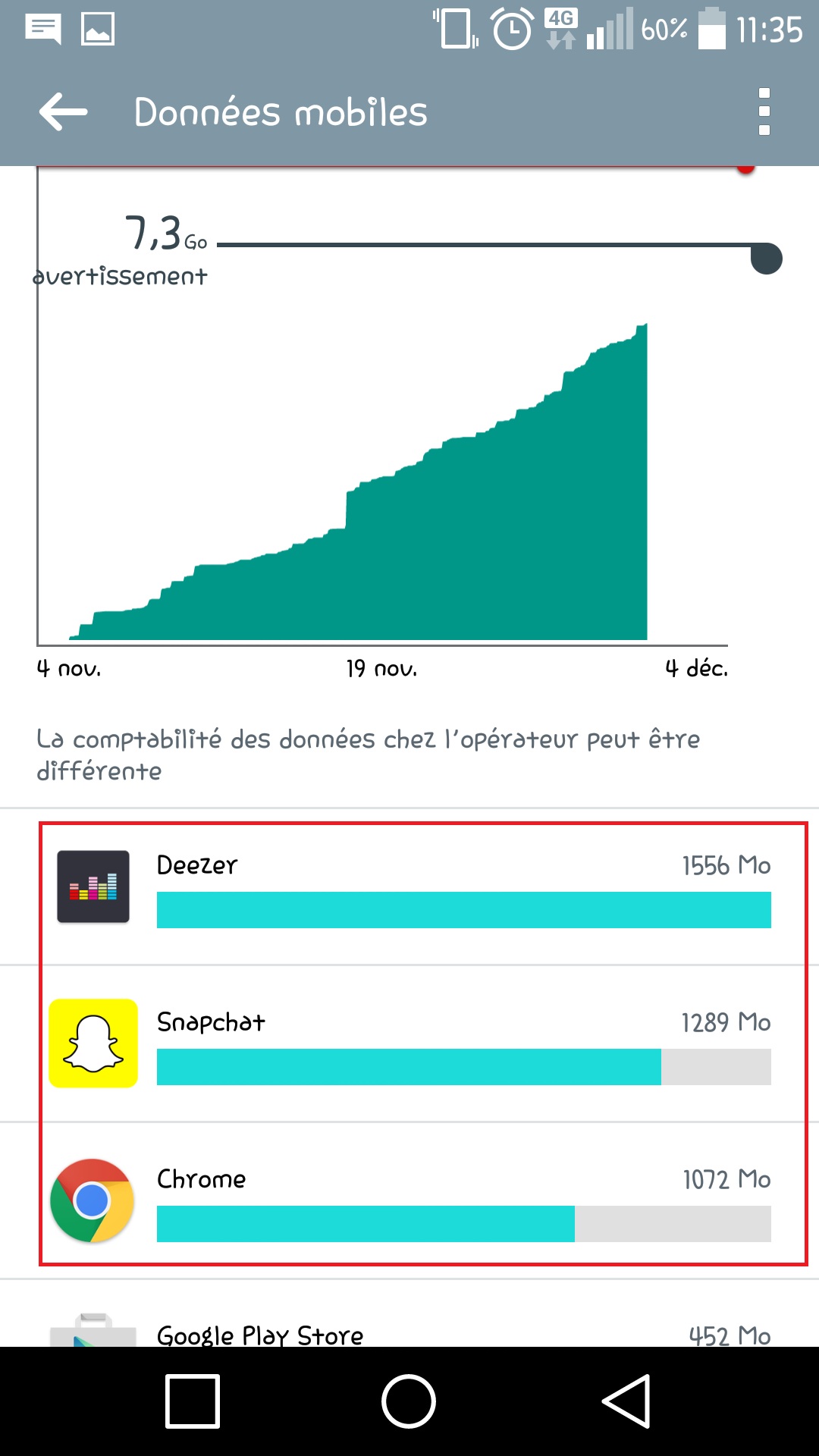
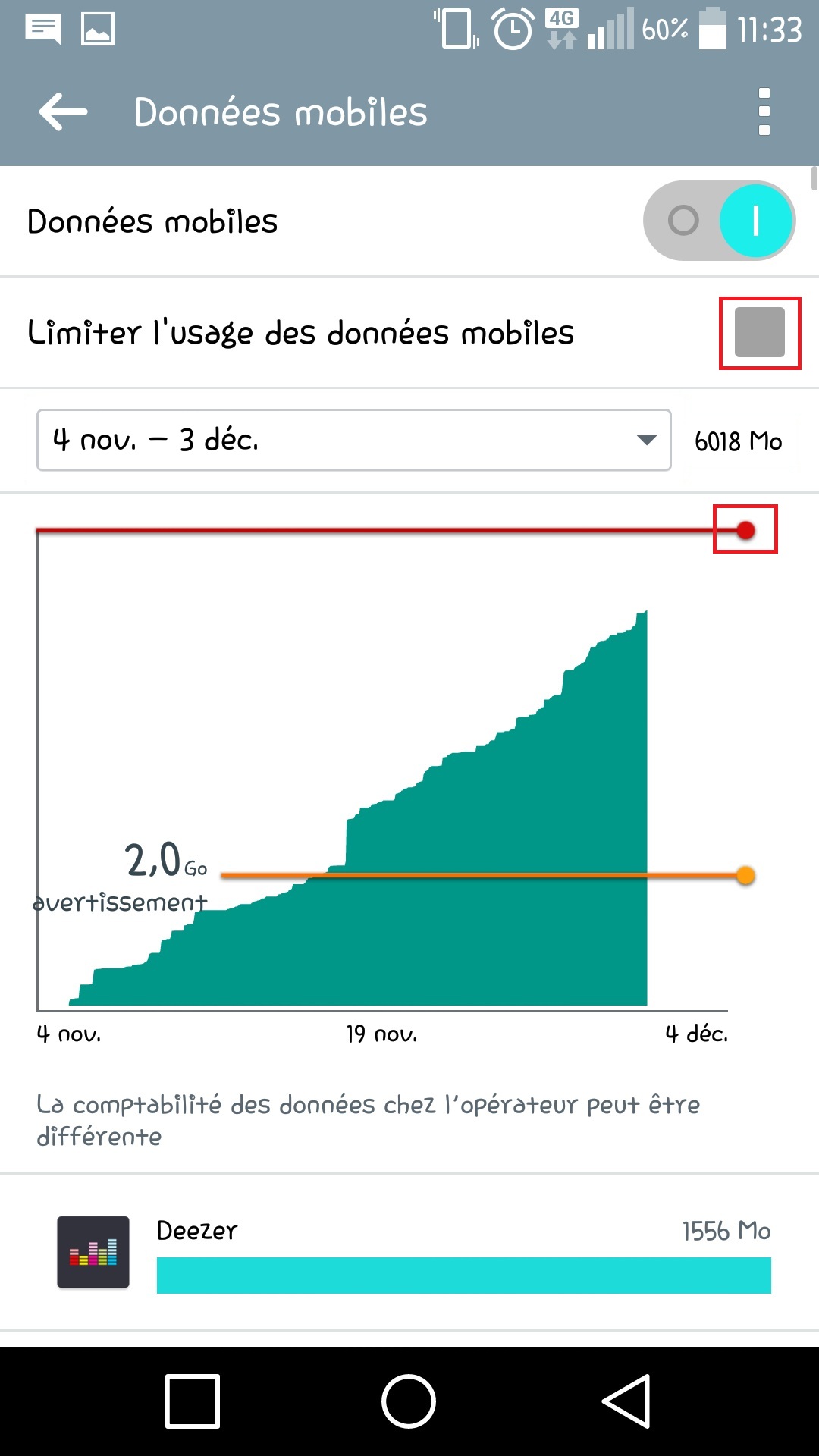
Vider le cache de votre navigateur internet
- Sélectionnez l’icone navigateur internet, chrome, puis les 3 points en haut, puis paramètres.
- Une fois dans les paramètres du navigateur
- Sélectionnez confidentialité puis effacer les données de navigation
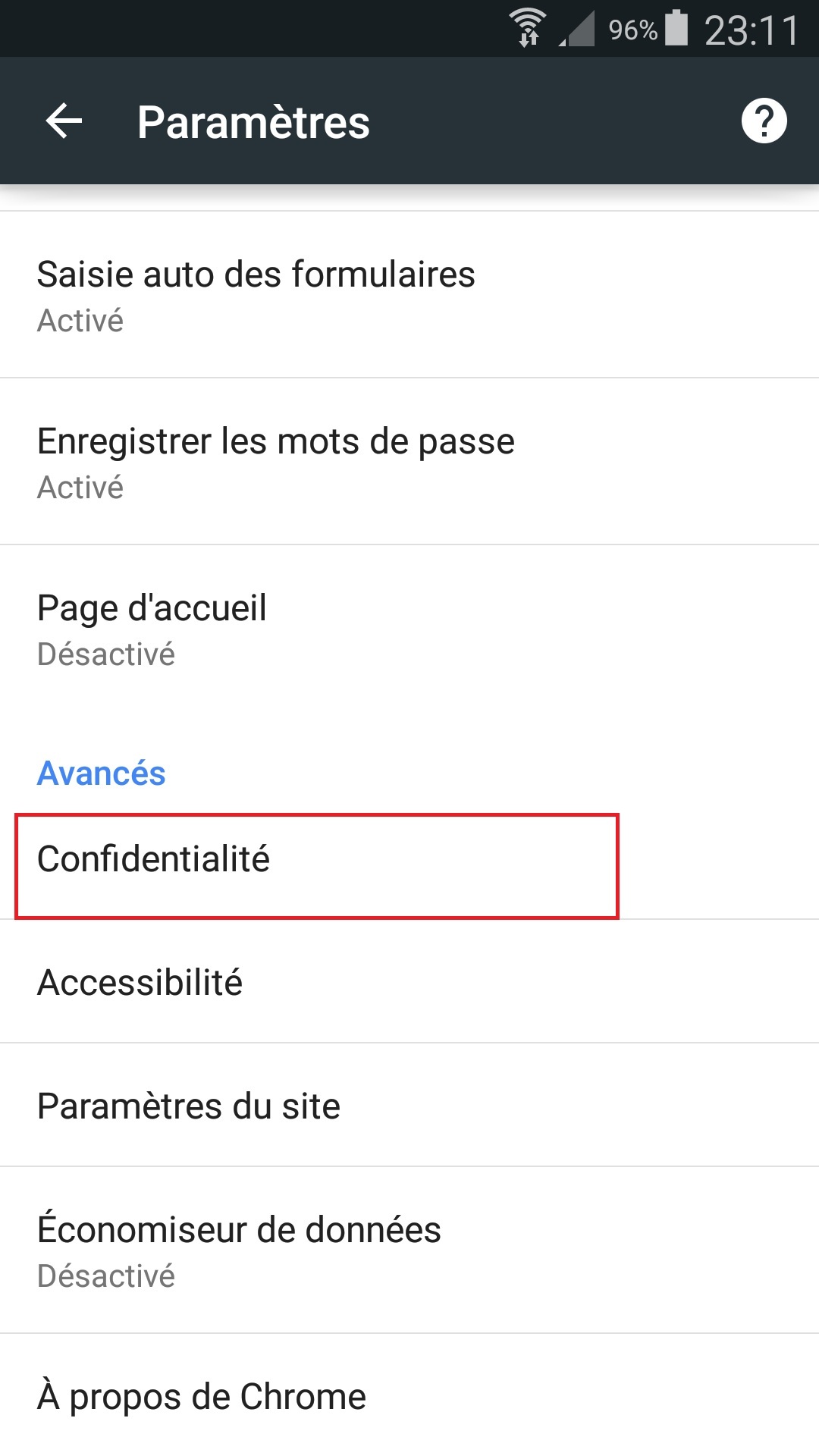
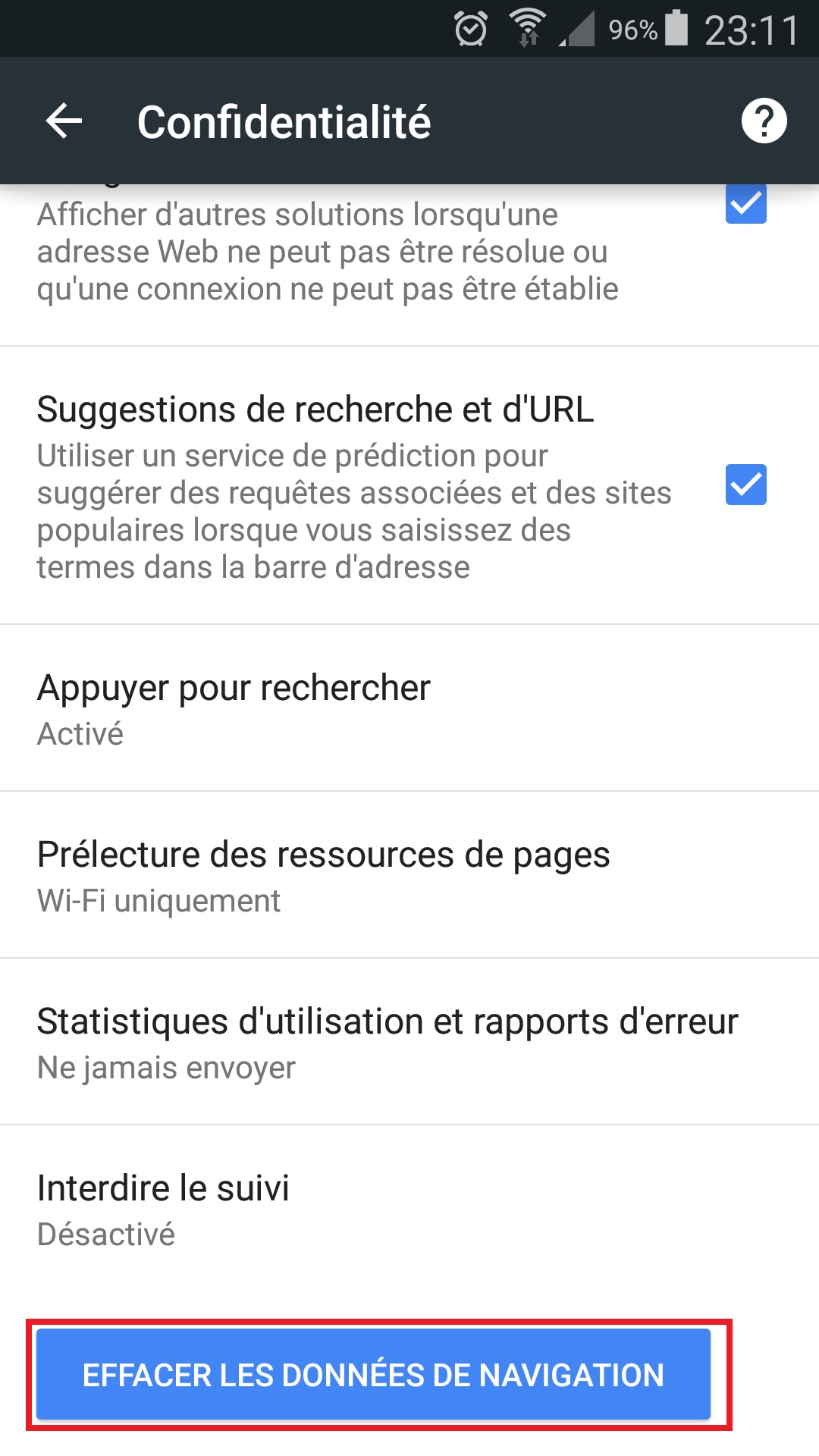
Partage de la connexion internet sur son LG Bello II.
Vous pouvez utiliser la connexion 3G/4G de votre mobile sur un autre appareil ( PC, Tablette, smartphone).
- Sélectionnez l’icone paramètres (ou applis paramètres).
- Ensuite l’onglet réseaux, puis partage de connexion.
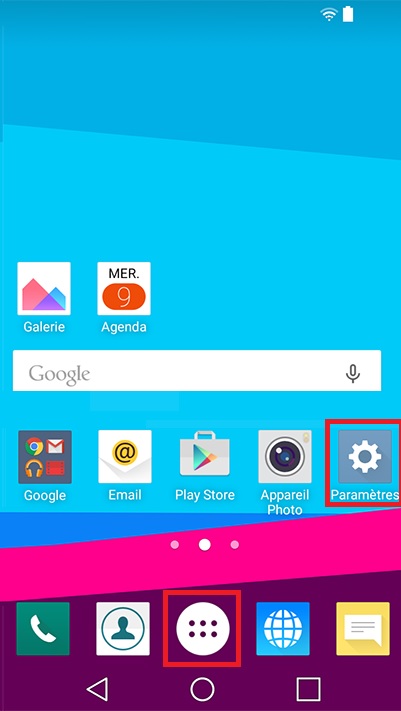
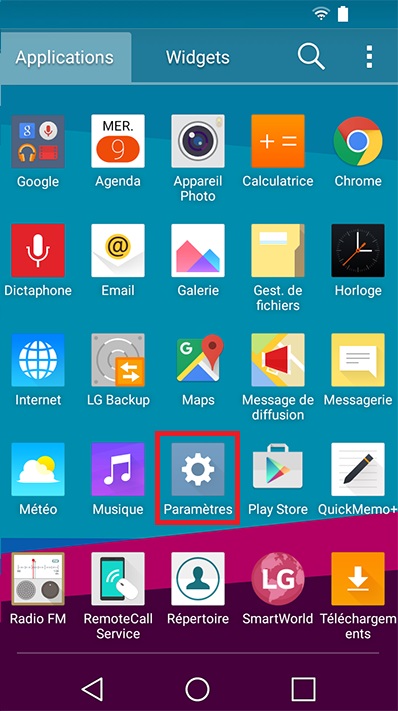
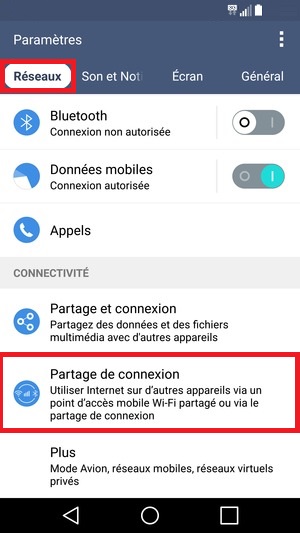
- Sélectionnez hotspot Wi-Fi, puis le menu configurer le hotspot.
- Choisissez un nom de réseau (SSID) ainsi qu’un mot de passe.
- Sélectionnez enregistrer.
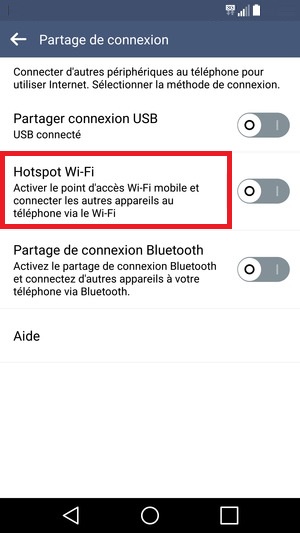
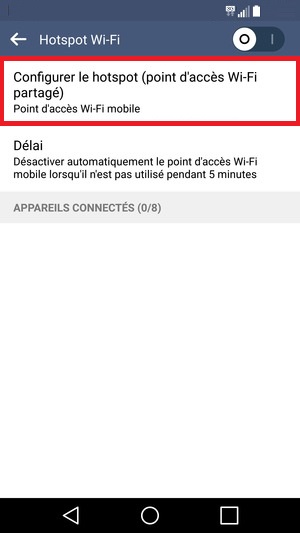
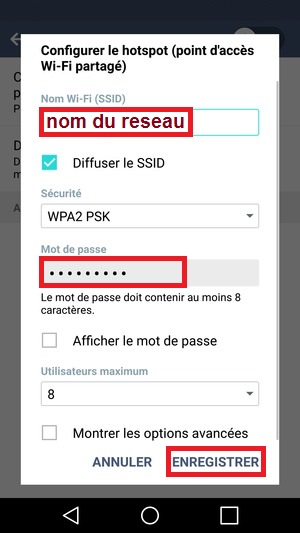
- Activez le bouton à coté de hotspot Wi-Fi pour activer le partage de connexion.
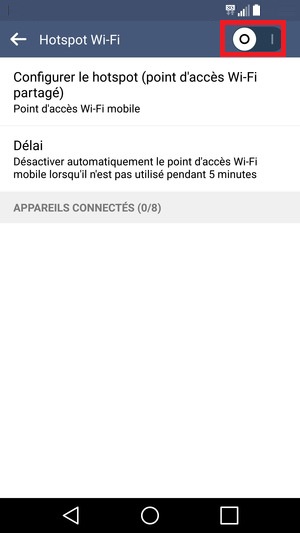
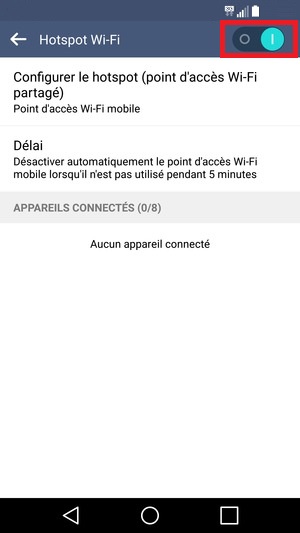
- Dans la liste des réseaux WI-FI de l’appareil que vous souhaitez connecter vous retrouverez le nom (SSID), indiquez le mot de passe que vous avez indiqué.
Une question ? Forum Mobidocs.
N’hésitez pas à consulter notre Forum
Rejoignez nous sur Youtube ! Youtube Mobidocs.
N’hésitez pas à consulter notre chaine